安装Windows和Linux双系统
1、下载分区助手,然后右击要装Linux系统的盘,选择【删除分区】>【快速删除分区】>【确定】,然后左上角的【提交】。
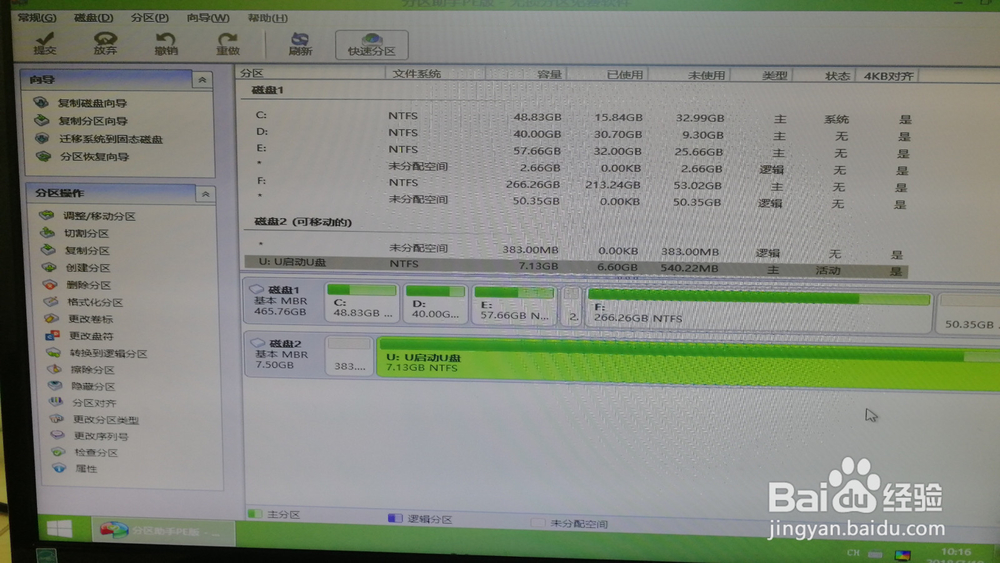
3、刻录好之后,开机的时候按F12(有的按F8,不同主板进入启动项的按键不同),按上下键选择从U盘启动。
4、进入安装界面,选择【Install or upgrade an Existing system】,语言选择【English】,键盘选择【us】。
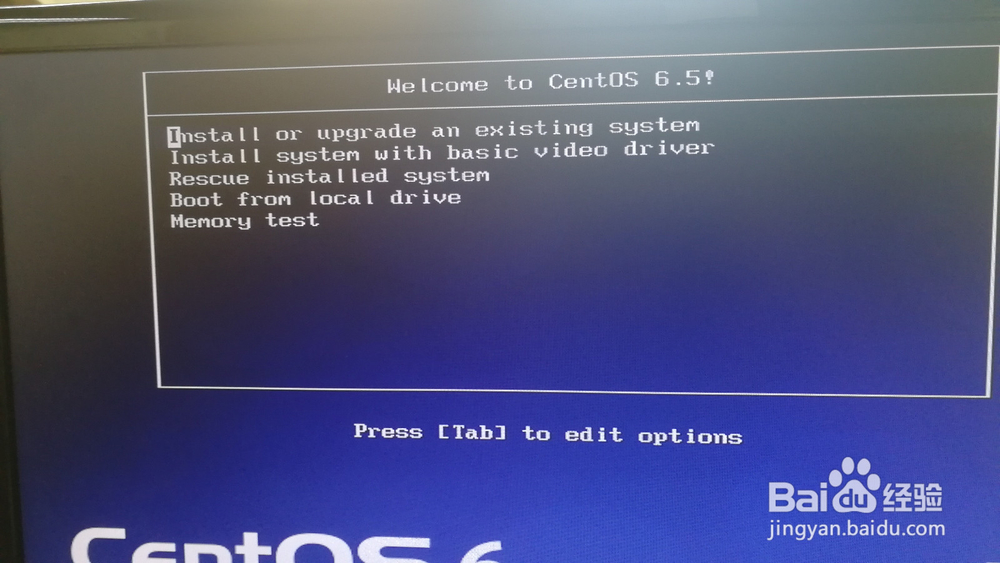
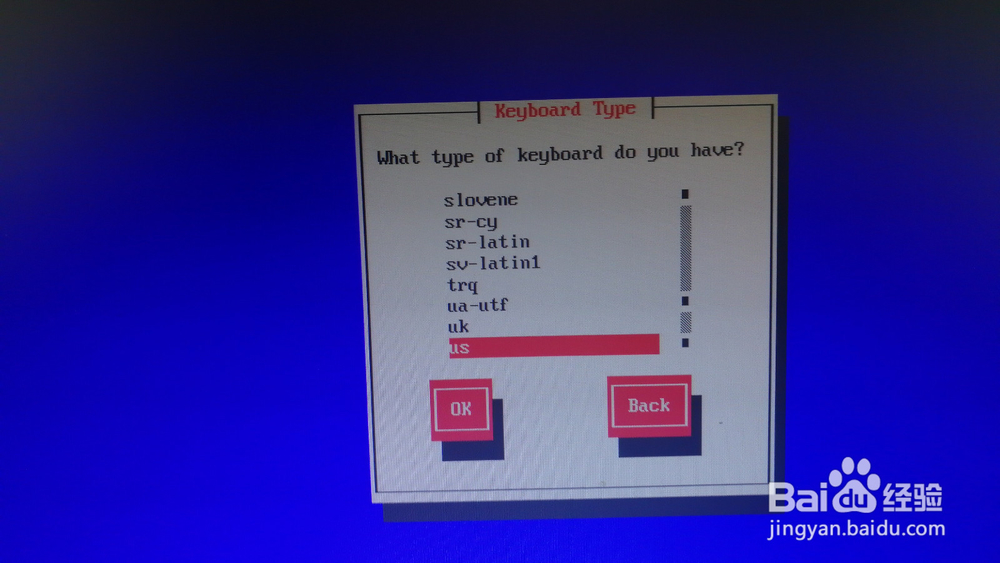
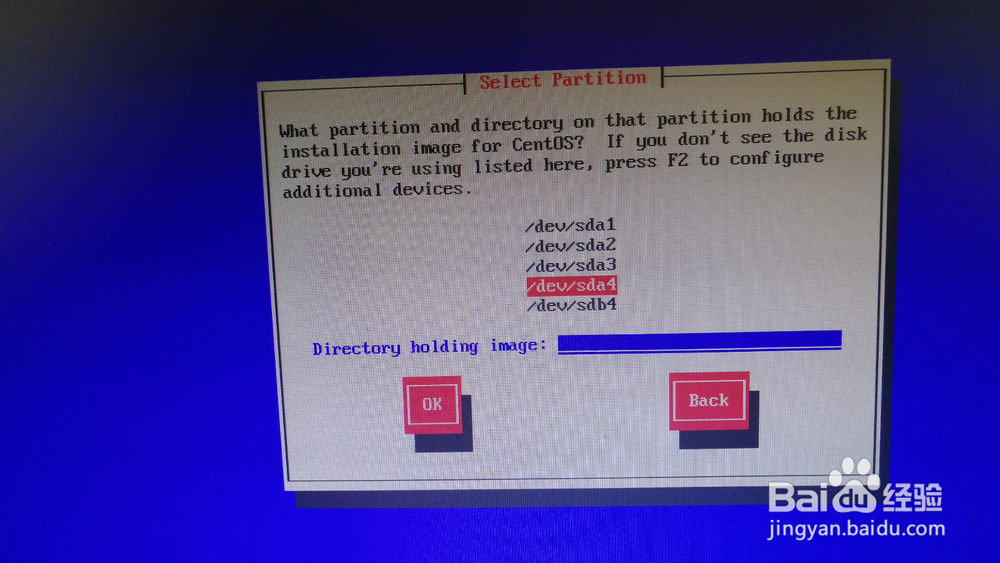
6、选择【Basic Storage Devices】,然后配置网络,时区选择【Asia/Shanghai】,接着输入root用户密码。
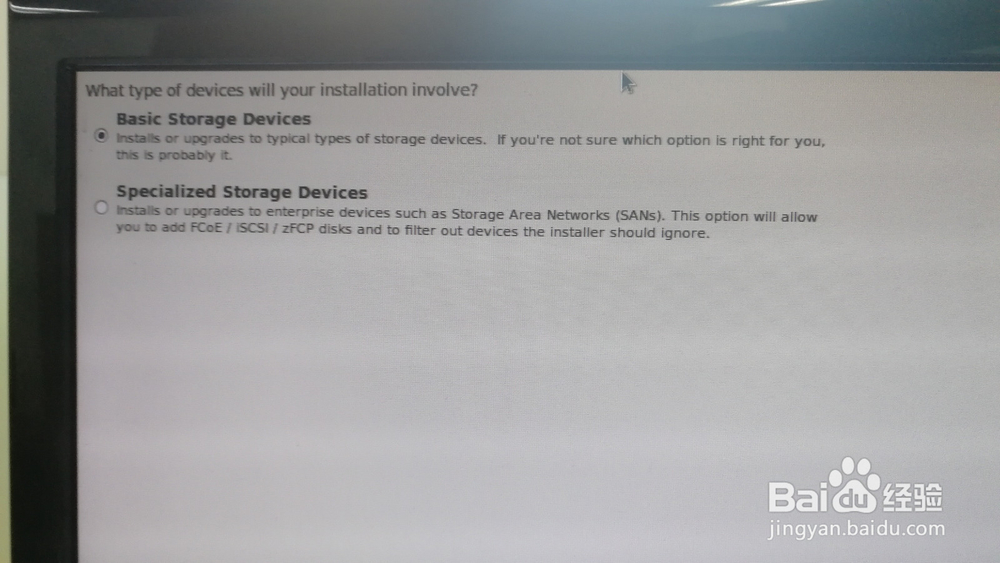
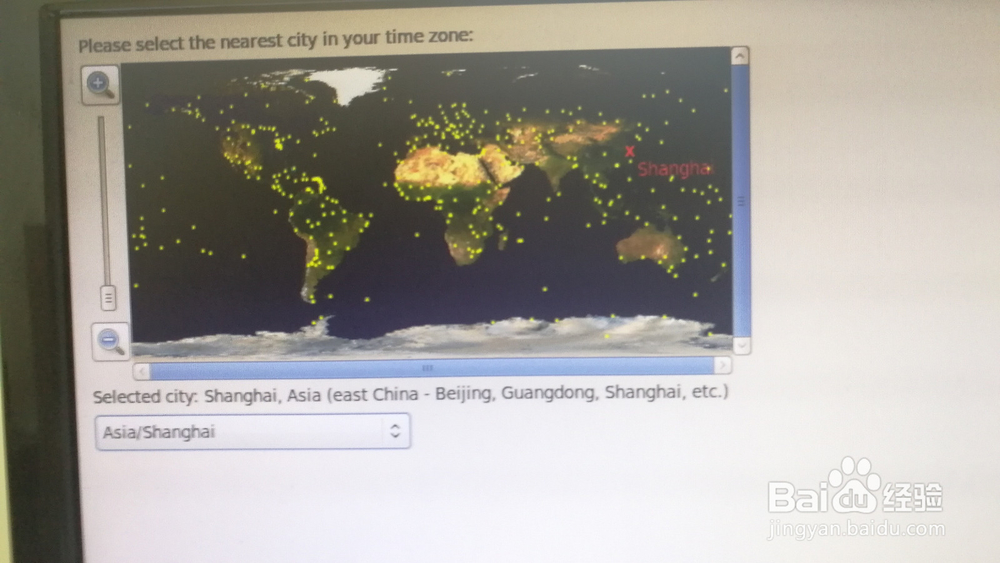
7、选择【Create Custom Layout】,表示自定义安装。

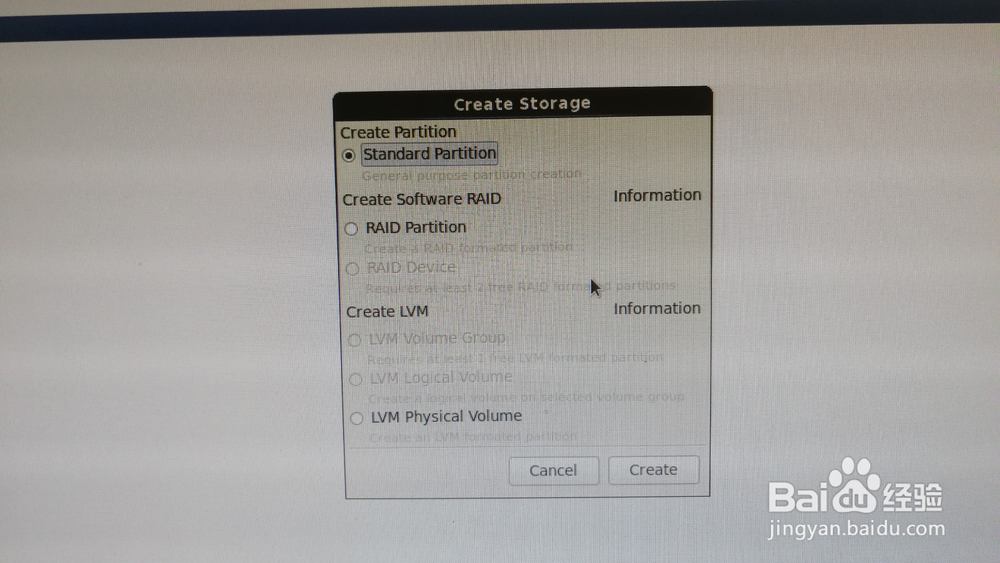
10、然后建立根分区(/),点击右下角的【create】>【Standard Partition】>【Create】,Mount Point选择【/】,File System Type选择【ext4】,Size输入剩下的全部大小,其他的选项和建立交换分区的设置相同。

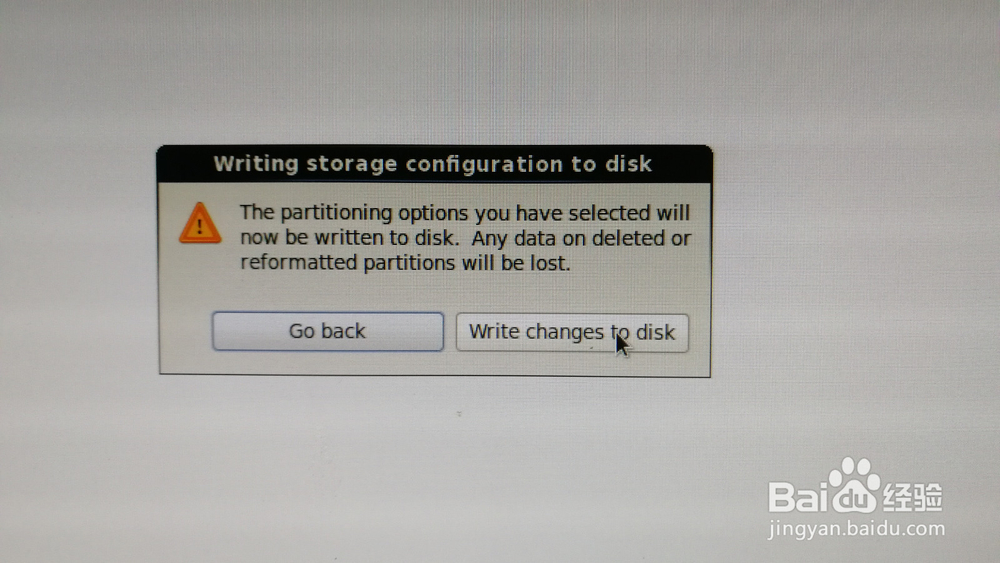
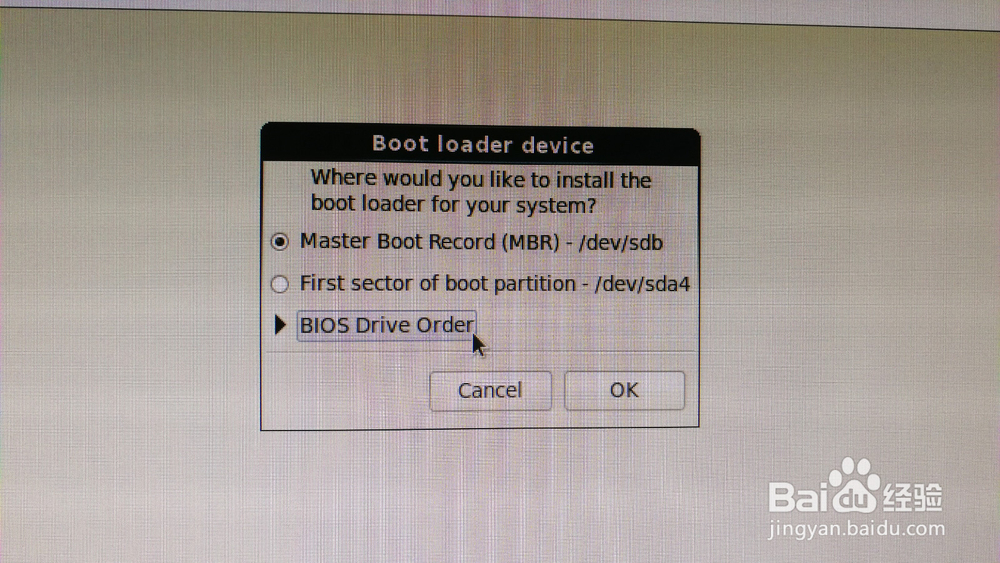
13、Boot loader operating system list选择【Other】(表示默认开机启动Windows),你也可以选择【CentOS】,最后点【Next】。
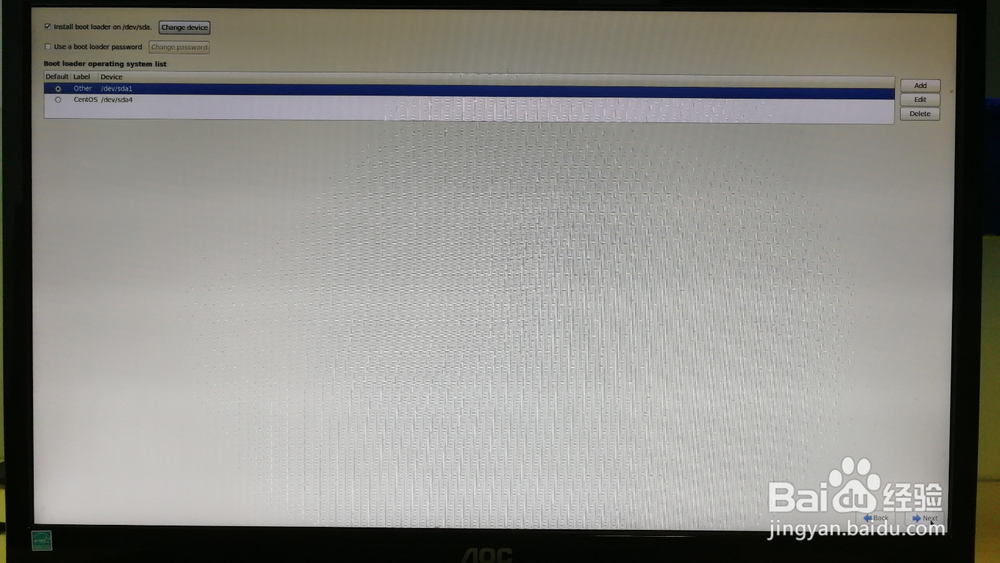
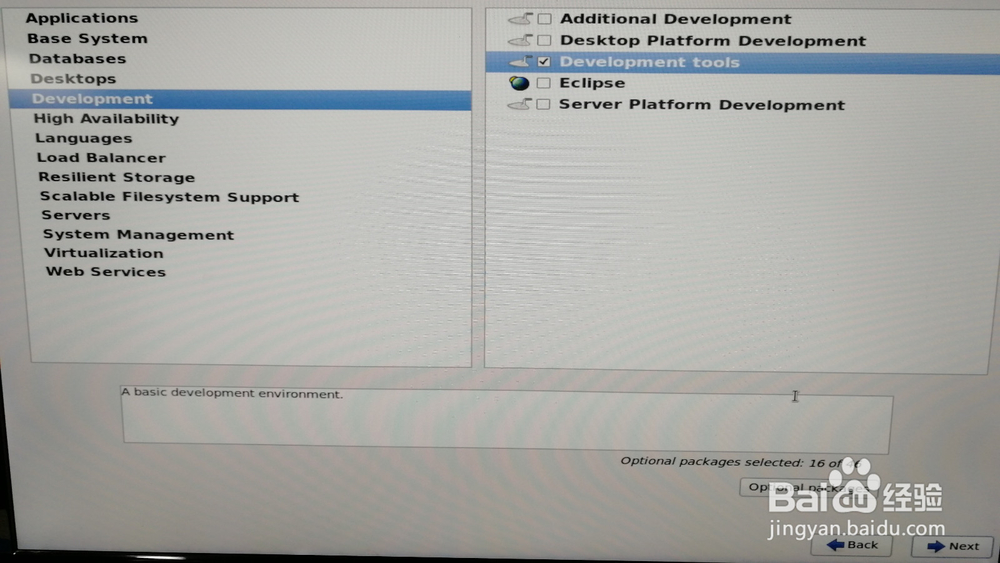
15、由于我刚才选择的是【Other】,所以开机如果什么键都不按,就会进入Windows系统;如果按上下键,可以选择进Linux或者Windows系统。
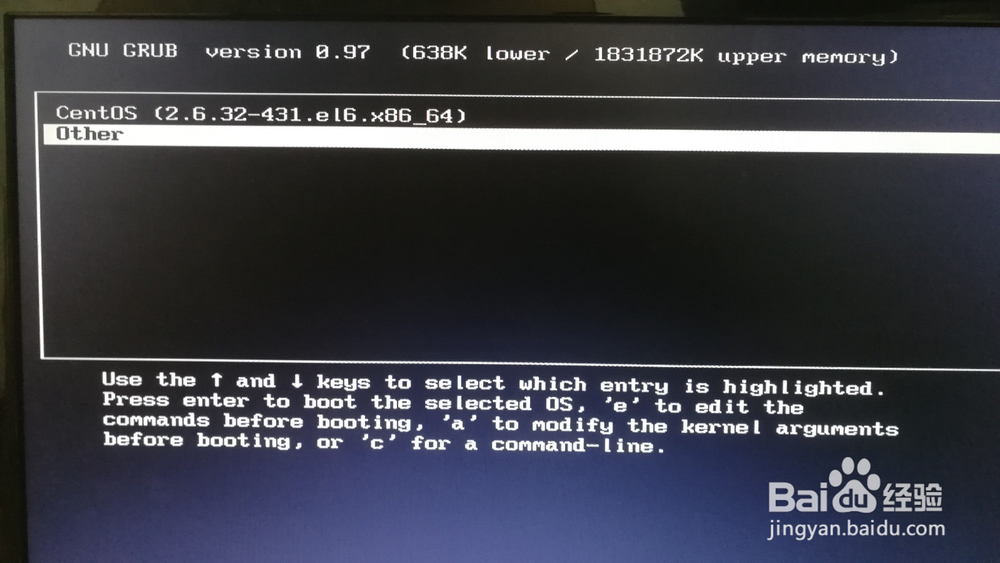
16、如果对你有帮助的话 ,麻烦投我一票 , 谢谢 !